"Google" dokumentuose yra daugybė parinkčių, kaip formatuoti dokumentus pagal savo pageidavimus. Vienas iš ypač naudingų įrankių yra įtraukos reguliavimo funkcija. Taip galite keisti atstumą tarp teksto ir kairiojo arba dešiniojo puslapio krašto. Nesvarbu, ar tai būtų specialios pastraipos, sąrašai, ar tiesiog bendras formatavimas - tinkamas įtraukos nustatymas gali gerokai pagerinti jūsų dokumentų išvaizdą. Šiame vadove žingsnis po žingsnio pereikime šį procesą.
Pagrindinės išvados
- Galite reguliuoti paryškinto teksto įtrauką, kad jis išsiskirtų.
- Naudodami liniuotę galite perkelti ir koreguoti visą dokumento tekstą.
- Formatavimo pašalinimo funkcija padeda grįžti prie švaraus teksto rodymo.
Žingsnis po žingsnio
Pasirinkto teksto įtraukos koregavimas
Norėdami koreguoti tam tikros pastraipos arba pasirinkto teksto įtrauką, pirmiausia turite pasirinkti tekstą. Norėdami tai padaryti, spustelėkite tekstą, kurį norite koreguoti.
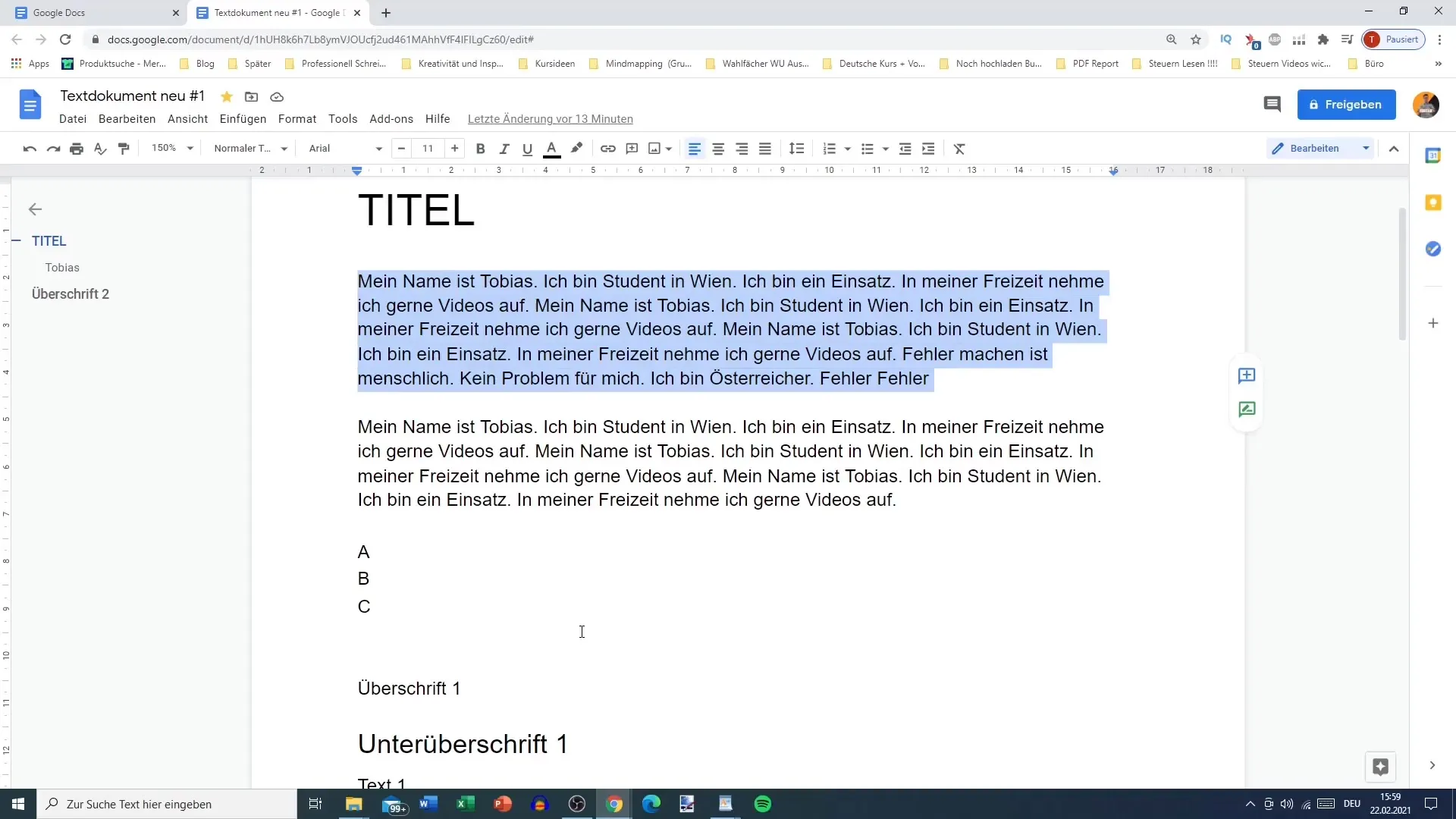
Tada eikite į meniu ir pasirinkite parinktį "Padidinti įtrauką". Tai galite padaryti kelis kartus spustelėję mygtuką, kad pasiektumėte norimą efektą. Kiekvienas paspaudimas padidins įtrauką tam tikru dydžiu.
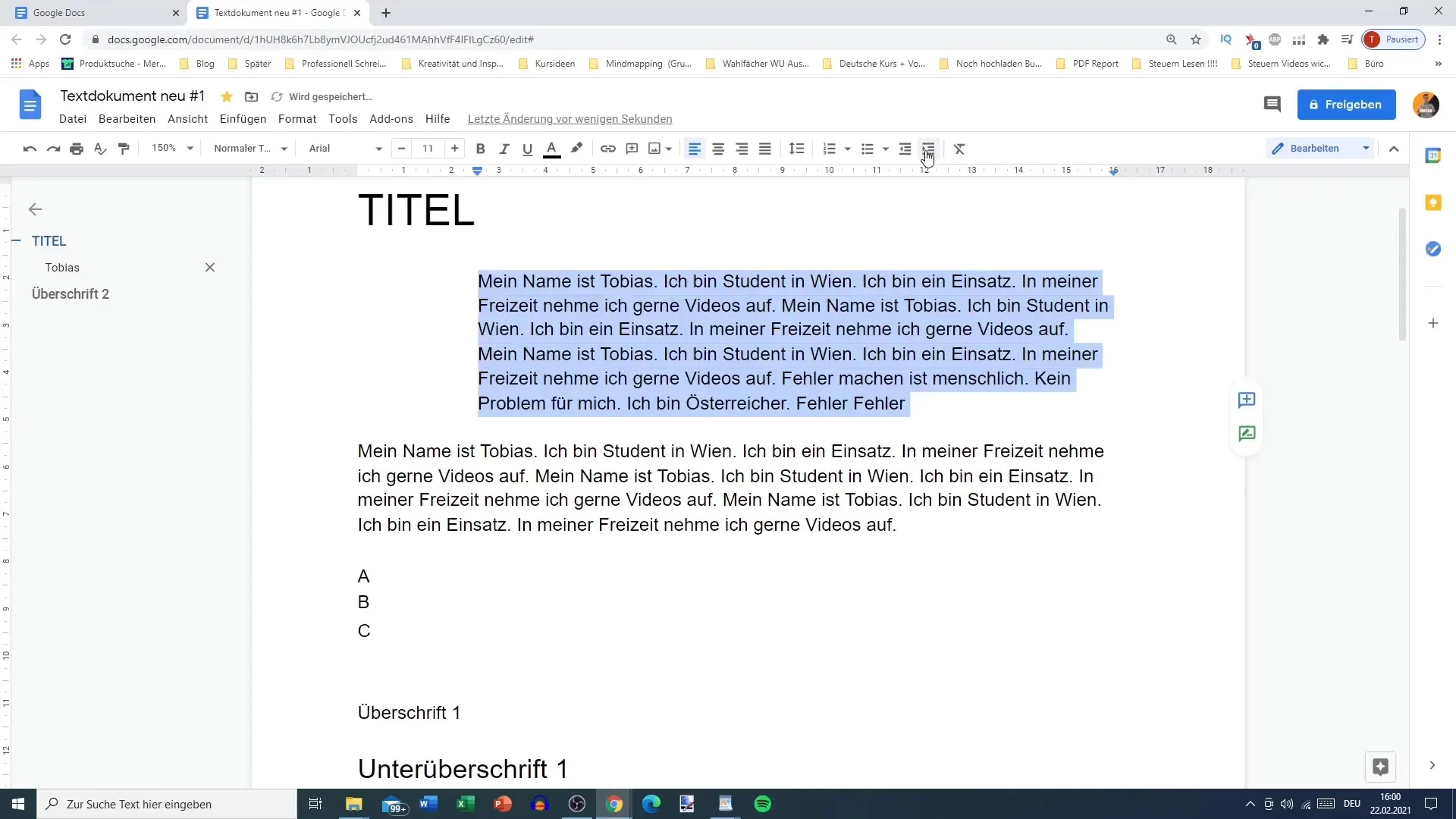
Kai tik padidinsite įtrauką, galėsite tiesiogiai matyti rezultatą. Patikrinkite, ar tarpa atitinka jūsų lūkesčius. Jei norite dar labiau pakoreguoti įtrauką, taip pat galite dar kartą spustelėti "Sumažinti įtrauką", kad atstumas būtų nustatytas iš naujo.
Reguliuokite visą tekstą naudodami liniuotę
Jei norite koreguoti viso dokumento įtrauką, galite naudoti liniuotę. Jei liniuotė nematoma, eikite į "Pagalba" ir pereikite prie meniu punkto "Rodyti liniuotę".
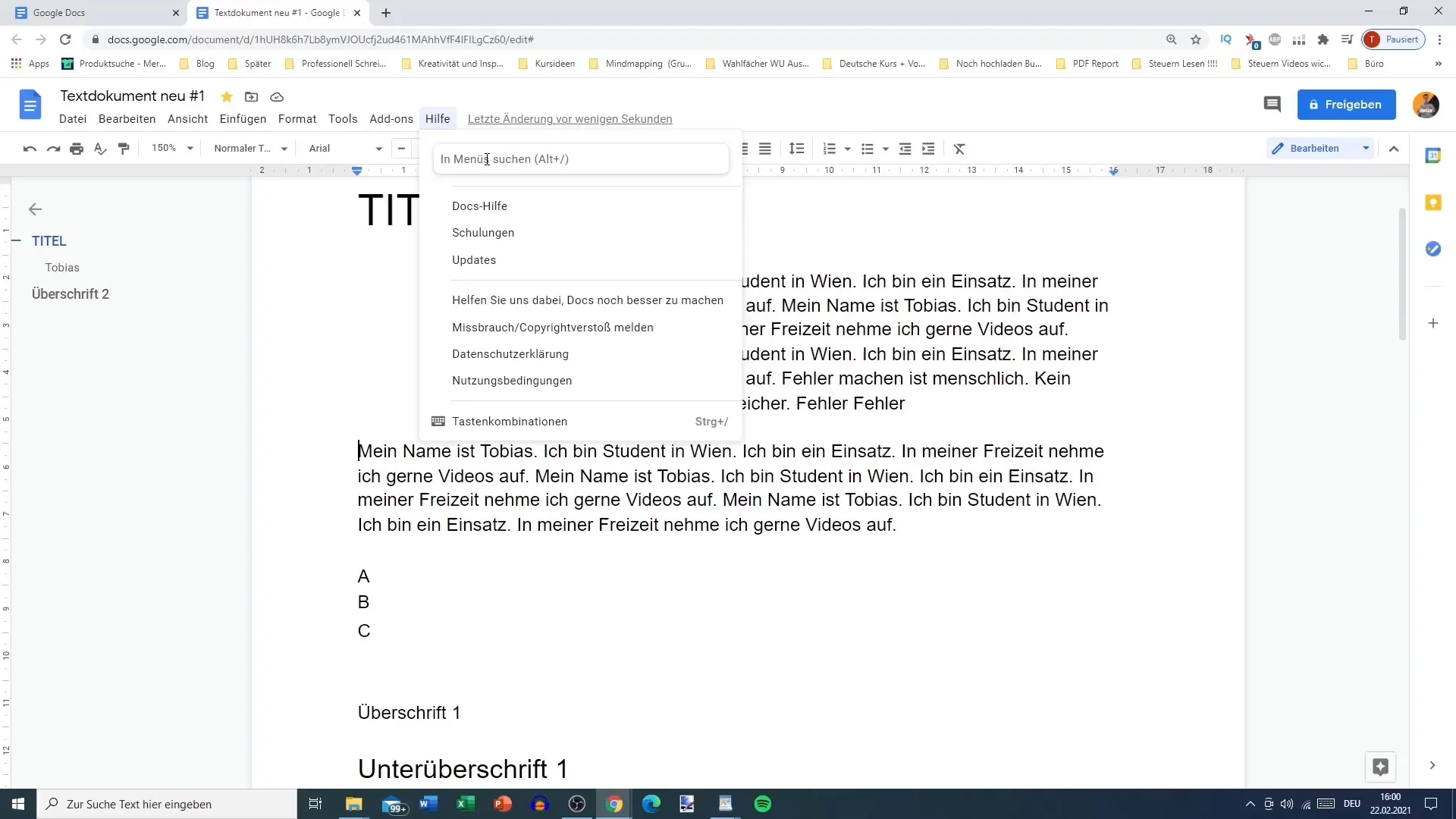
Kai liniuotė matoma, galite tiesiog perkelti žymeklį į mėlyną rodyklę ir perkelti tekstą į kairę arba į dešinę. Tiesiog laikykite nuspaudę pelę ir vilkite tekstą į norimą padėtį. Tai leidžia pritaikyti skirtingas dokumento pastraipas prie standartinės įtraukos padėties.
Taip pat galite perkelti ir pačią liniuotę. Užuot naudoję mėlyną rodyklę, galite vilkti pelę tiesiai ant liniuotės ir keisti viso dokumento padėtį. Šis būdas suteikia daugiau galimybių kontroliuoti viso puslapio įtrauką.
Atlikite individualius pakeitimus
Naudodamiesi pirmiau aprašytais būdais, galite pritaikyti ne tik viso teksto, bet ir konkrečių pastraipų įtrauką. Pavyzdžiui, galite pakeisti tam tikrų antraščių ar įvadinių pastraipų tarpus.
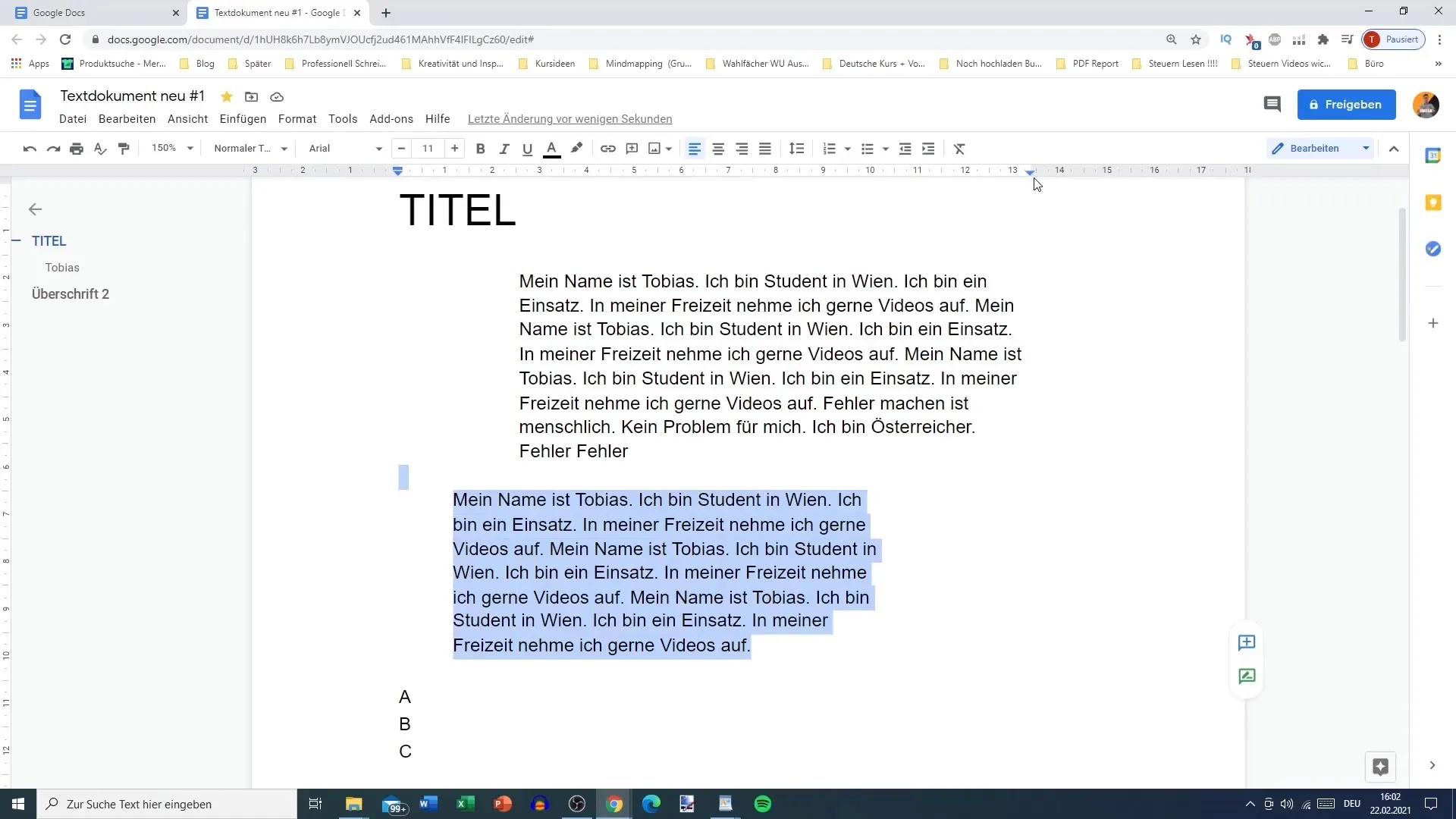
Pavyzdžiui, jei norite perkelti antraštę labiau į kairę arba į dešinę, tai padaryti paprasta naudojant liniuotę. Galite pakeisti padėtį taip, kad atstumas iki puslapio paraštės atitiktų jūsų reikalavimus.
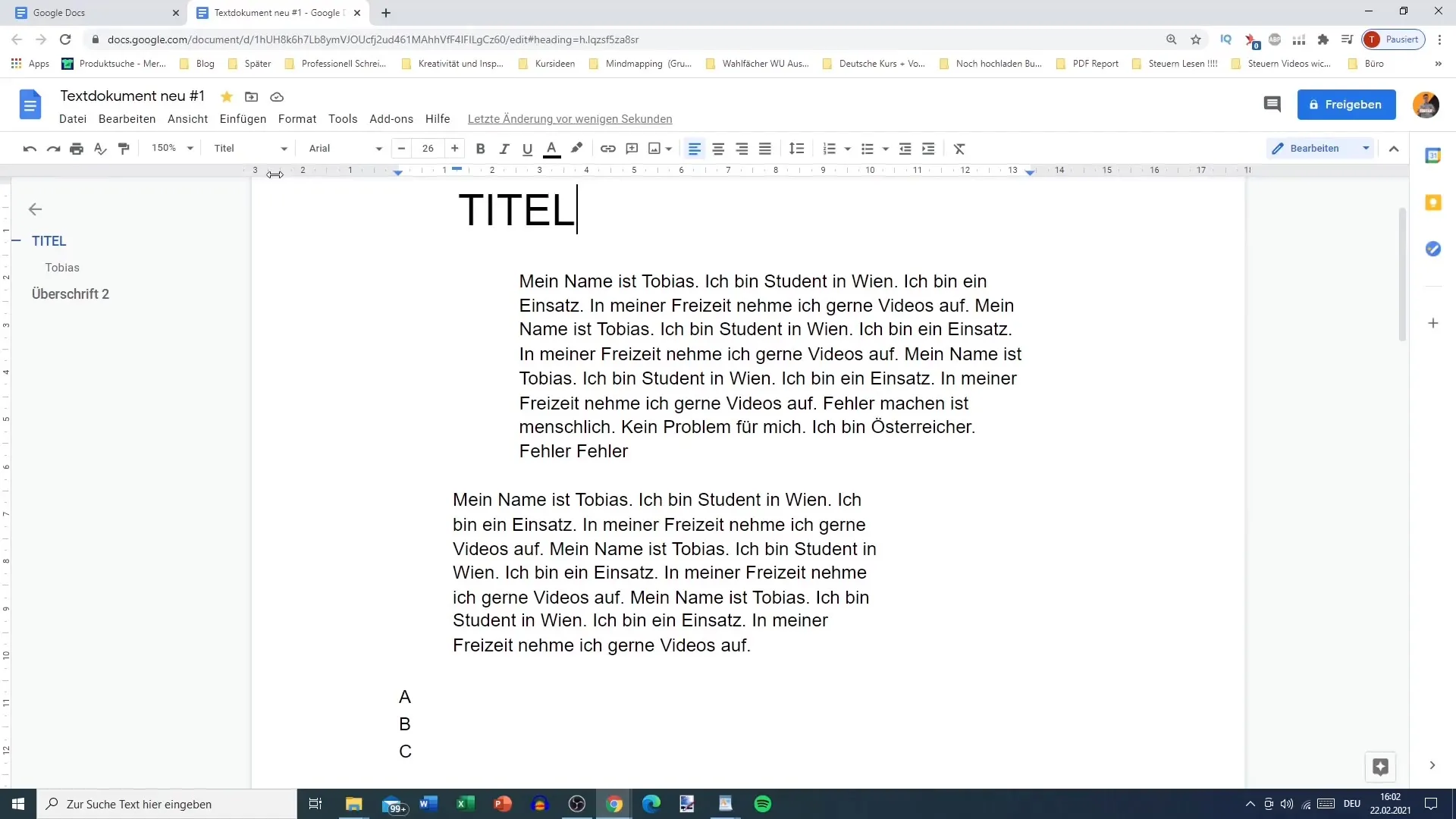
Jei norite suformatuoti dokumentą taip, kaip norite, taip pat galite nurodyti, kad teksto sritys beveik neturėtų tarpo iki krašto. Šie nustatymai suteikia jums laisvę keisti turinio artumą, atsižvelgiant į tai, ką galiausiai norite pasiekti.
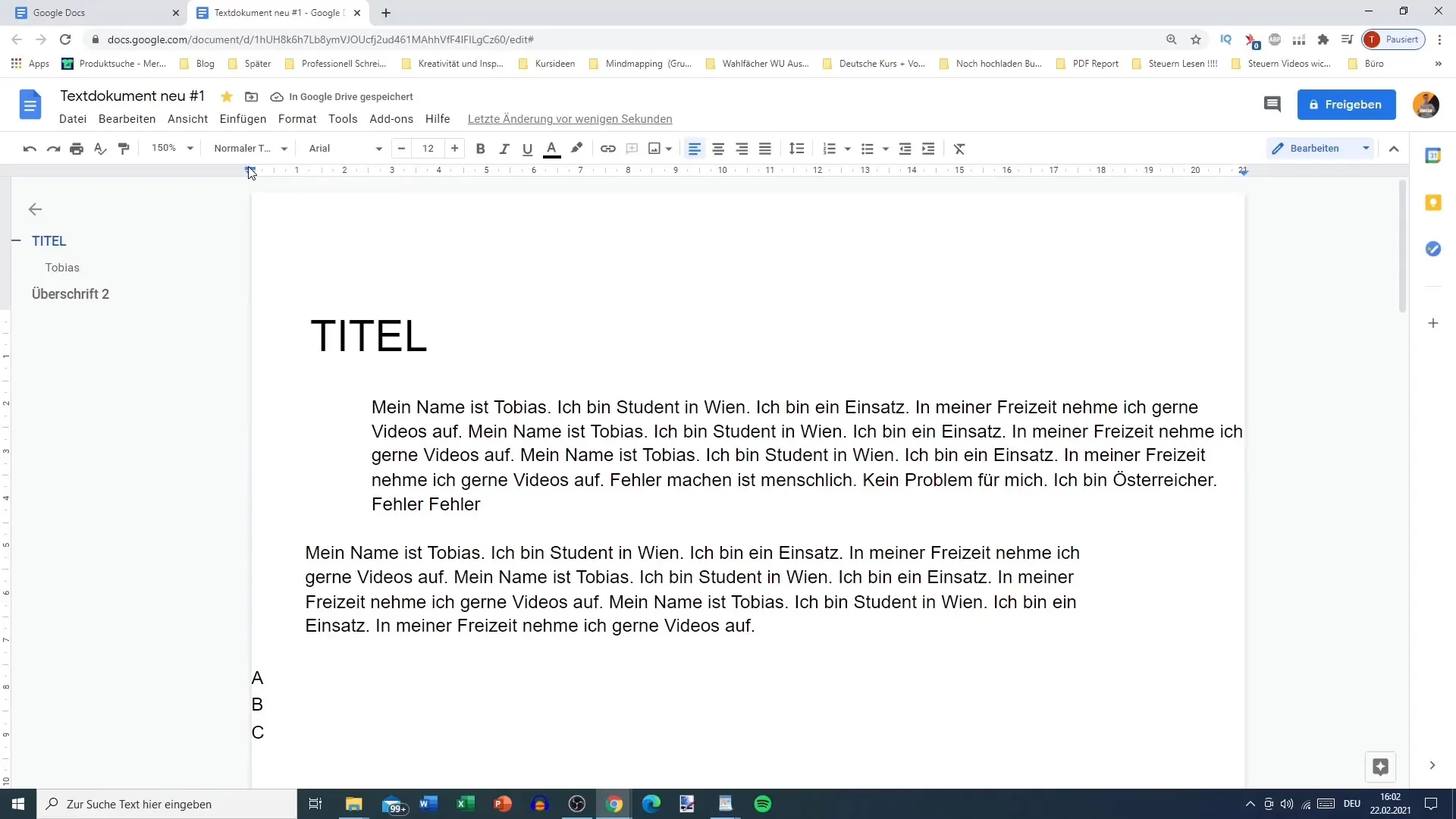
Formatavimo atstatymas
Jei jūsų netenkina pakeitimai arba norite atkurti numatytąjį formatavimą, galite tai lengvai padaryti. Pažymėkite visą dokumento tekstą naudodami "Ctrl + A". Tada pasirinkite "Pašalinti formatavimą", kad ištrintumėte visus padarytus įtraukų pakeitimus ir grįžtumėte į pradinę būseną.
Apibendrinimas
Atstumų koregavimas "Google" dokumentuose yra paprastas, bet veiksmingas būdas padaryti savo tekstus struktūriškesnius ir patrauklesnius. Nesvarbu, ar norite pakeisti konkrečios pastraipos įtrauką, ar performatuoti visą dokumentą, atlikę šiuos veiksmus įgysite žinių, reikalingų tekstui pritaikyti pagal savo skonį.
Dažniausiai užduodami klausimai
Kuo skiriasi padidinta įtrauka nuo sumažintos įtraukos? Padidinus įtrauką padidėja atstumas iki paraštės, o sumažinus įtrauką šis atstumas sumažėja.
Kaip "Google" dokumentuose parodyti liniuotę? Eikite į "Pagalba" ir meniu "Liniuotė" pasirinkite parinktį "Rodyti liniuotę".
Ar galiu vėl pašalinti viso teksto formatavimą? Taip, paspausdami "Ctrl + A" ir pasirinkdami parinktį "Pašalinti formatavimą".
Kas atsitiks, jei pakeisiu viso teksto įtrauką? Visas tekstas bus perkeltas pagal naująją įtrauką, o tai turės įtakos dokumento išdėstymui.
Ar galiu pakoreguoti tik konkretaus žodžio įtrauką? Nors tiesiogiai to padaryti neįmanoma, galite įterpti žodį į pastraipą ir tada pakeisti visos šios pastraipos įtrauką.


